Photoshop: Effects – Veiled Waves
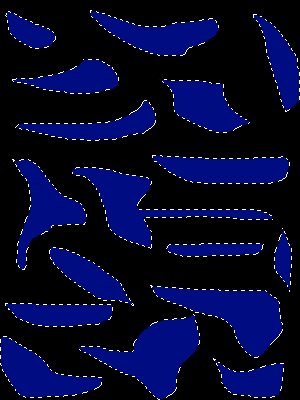 |
Step 1 Neue Datei über [STRG] + [N] erstellen (mind. 400×400 Pixel groß) und schwarz als Hintergrundfarbe benutzen. Eine neue Ebene über der schwarzen Hintergrundebene erstellen und mit dem Lasso-Werkzeug und gedrückter [SHIFT]-Taste mehrere Flächen auswählen. Nun mit blauer Hintergrundfarbe (#000C82) die ausgewählte Fläche ausfüllen (Bearbeiten -> Fläche füllen… und dort Hintergrundfarbe einstellen und bestätigen). Danach mit [STRG] + [D] die Auswahl aufheben. |
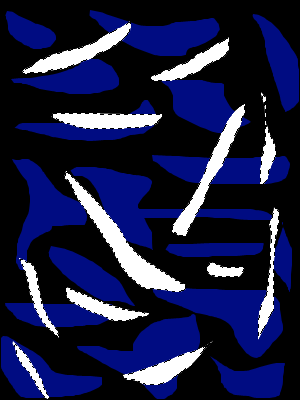 |
Step 2 Nochmals eine neue Ebene erstellen, über der Ebene mit den blauen Flächen anordnen und auch hier mit dem Lasso-Werkzeug und gedrückter [SHIFT]-Taste kleinere Flächen auswählen (je größer die weißen Flächen, desto heller wird das Bild am Ende), dabei aber beachten das in der Mitte keine weißen Flächen gemacht werden. Die Hintergrundfarbe nun auf weiß einstellen, die ausgewählte Fläche füllen und danach die Auswahl aufheben. Nun alle 3 Ebenen zu einer einzigen Ebene verbinden (alle Ebenen sichtbar machen und mit [STRG] + [E] die Ebenen zusammenführen). |
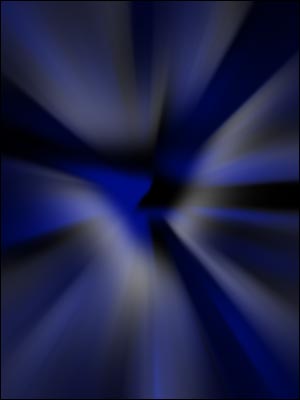 |
Step 3 Als nächstes auf Filter -> Weichzeichnungsfilter -> Radialer Weichzeichner und folgende Werte angeben:
Den Radialen Weichzeichner insgesamt 4x mit diesen Einstellungen anwenden [STRG] + [F] wiederholt den zuletzt benutzten Filter). Nun einmal Filter -> Weichzeichnungsfilter -> Stark weichzeichnen. Die vorhande Ebene nun einmal duplizieren und die obere der beiden Ebenen ausblenden. |
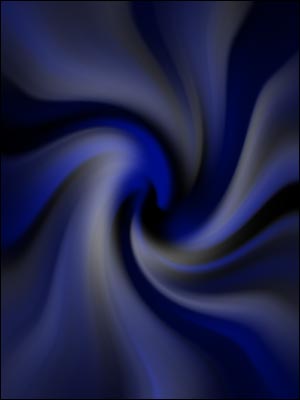 |
Step 4 Auf die unterste Ebene nun Filter -> Verzerrungsfilter -> Strudel… mit einem Winkel von 135° anwenden und ausführen. |
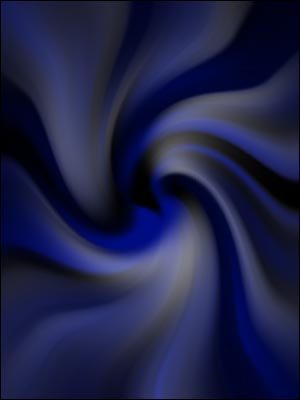 |
Step 5 Jetzt auf die obere Ebene wechseln und den gleichen Strudelfilter wie in Schritt 3 anwenden, allerdings diesmal einen Winkel von -135° angeben, also genau entgegengesetzt. |
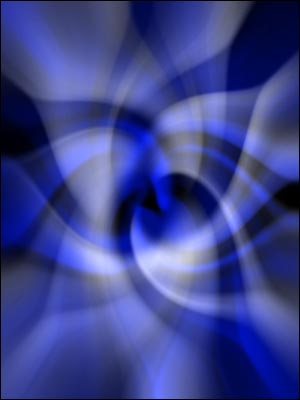 |
Step 6 Immer noch auf der oberen Ebene nun die Füllmethode dieser Ebene auf "Linear abwedeln" ändern. |


